标签:sync 配置文件 too ctr tin alt 环境 ges 使用
打开Settings面板,找到Plugins选项,点击Browse repositories(浏览仓库),输入“Kotlin”查找,然后安装即可。安装完成之后需要重启Android Studio。
安装完成之后如下图所示。
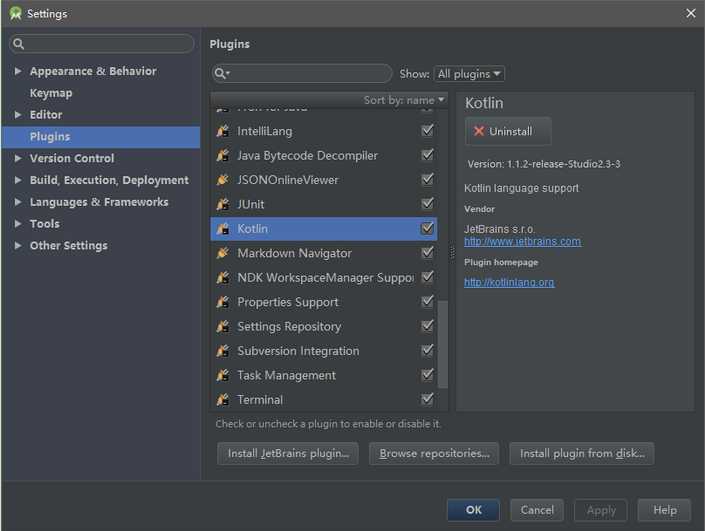
点击菜单栏的“Tools”选项,选择“Kotlin”,然后选择“Configure Kotlin in Project”。如下图所示。
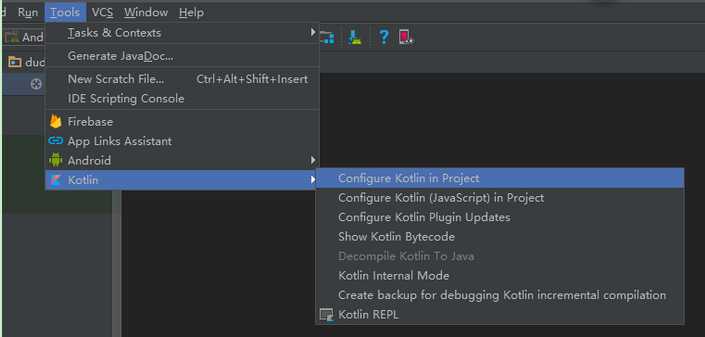
在弹出的窗口中选择需要使用Kotlin的模块和Kotlin编译器和运行时的版本,如下图所示。
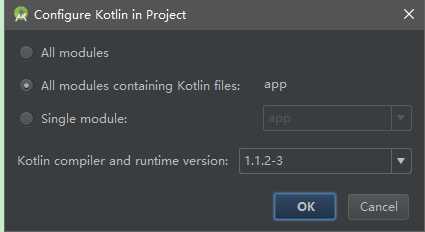
点击“OK”之后,Kotlin插件会自动开始配置。配置完成之后,同步一下工程(Sync Project)即可。
其实所谓的配置,就是在在配置文件中做了更改
首先看app的build.gradle中的改变
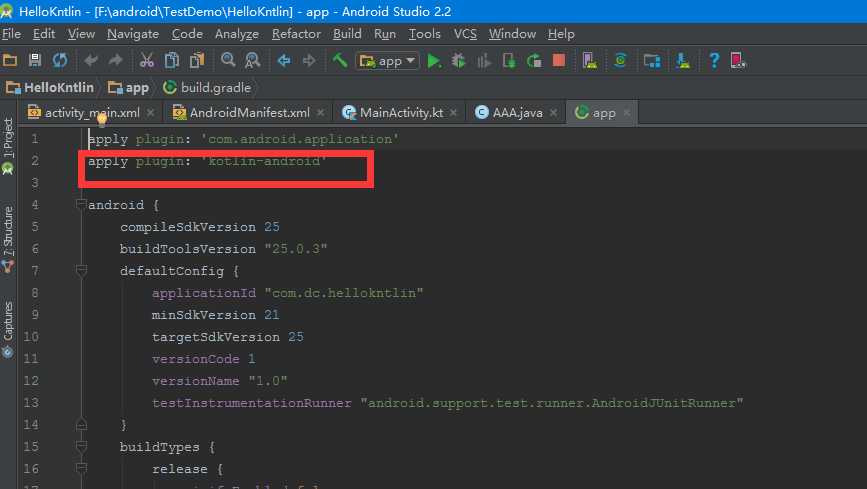
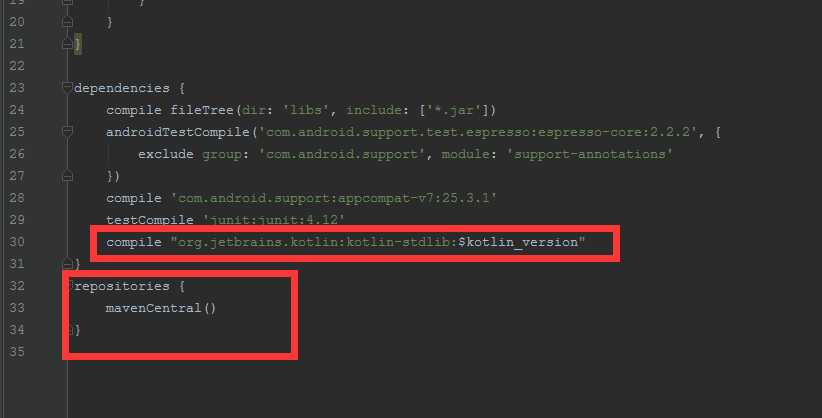
再看总的build.gradle
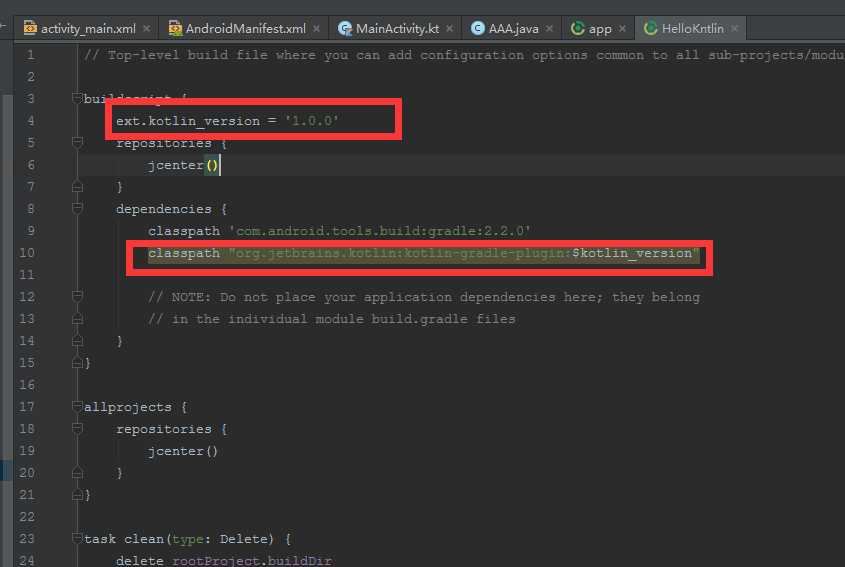
配置完环境之后,可以将MainActivity转换成Kotlin,看一下一个Button的点击事件转换前和转换后的不同
转换前 转换后

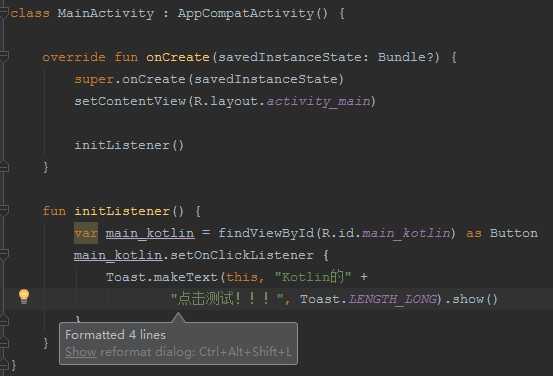
可以直接在要转换的类中Ctrl+Alt+Shift+K,也可以
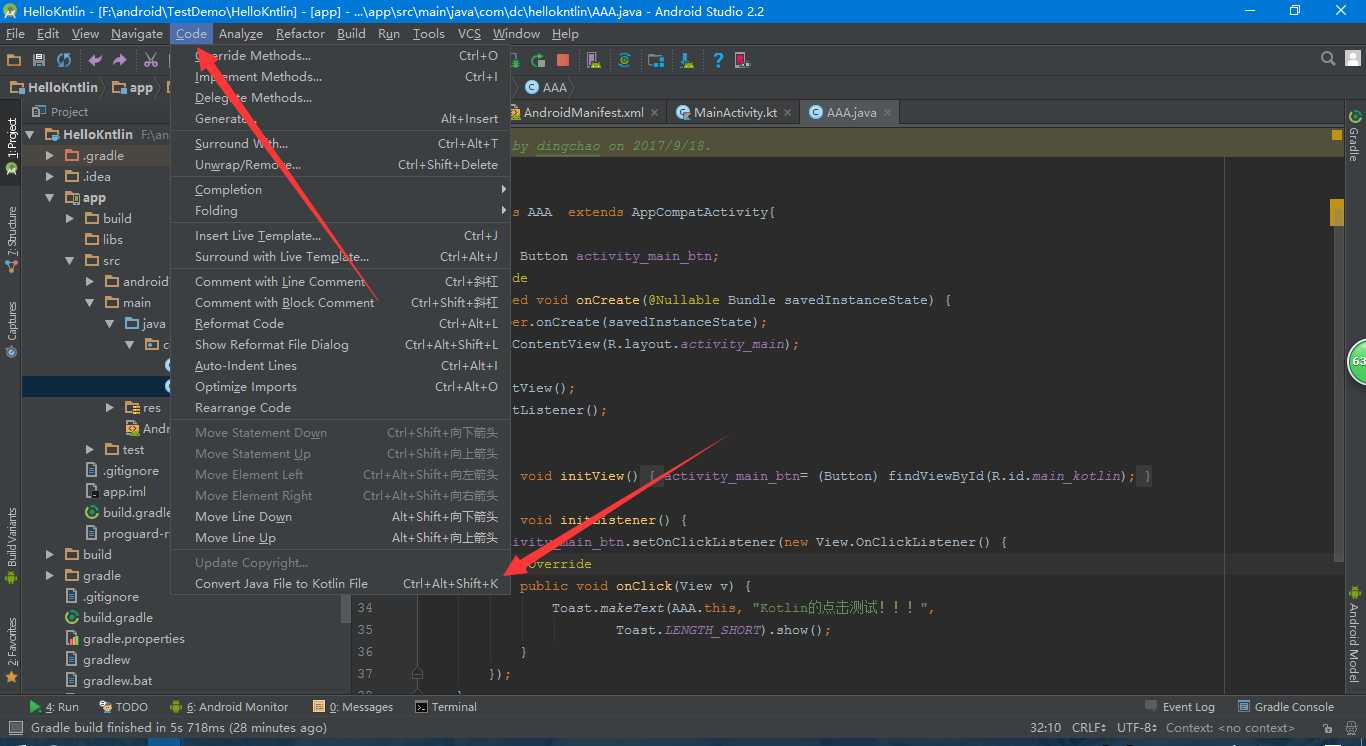
这些操作完然后直接运行即可。
标签:sync 配置文件 too ctr tin alt 环境 ges 使用
原文地址:http://www.cnblogs.com/dingxiansen/p/7543265.html